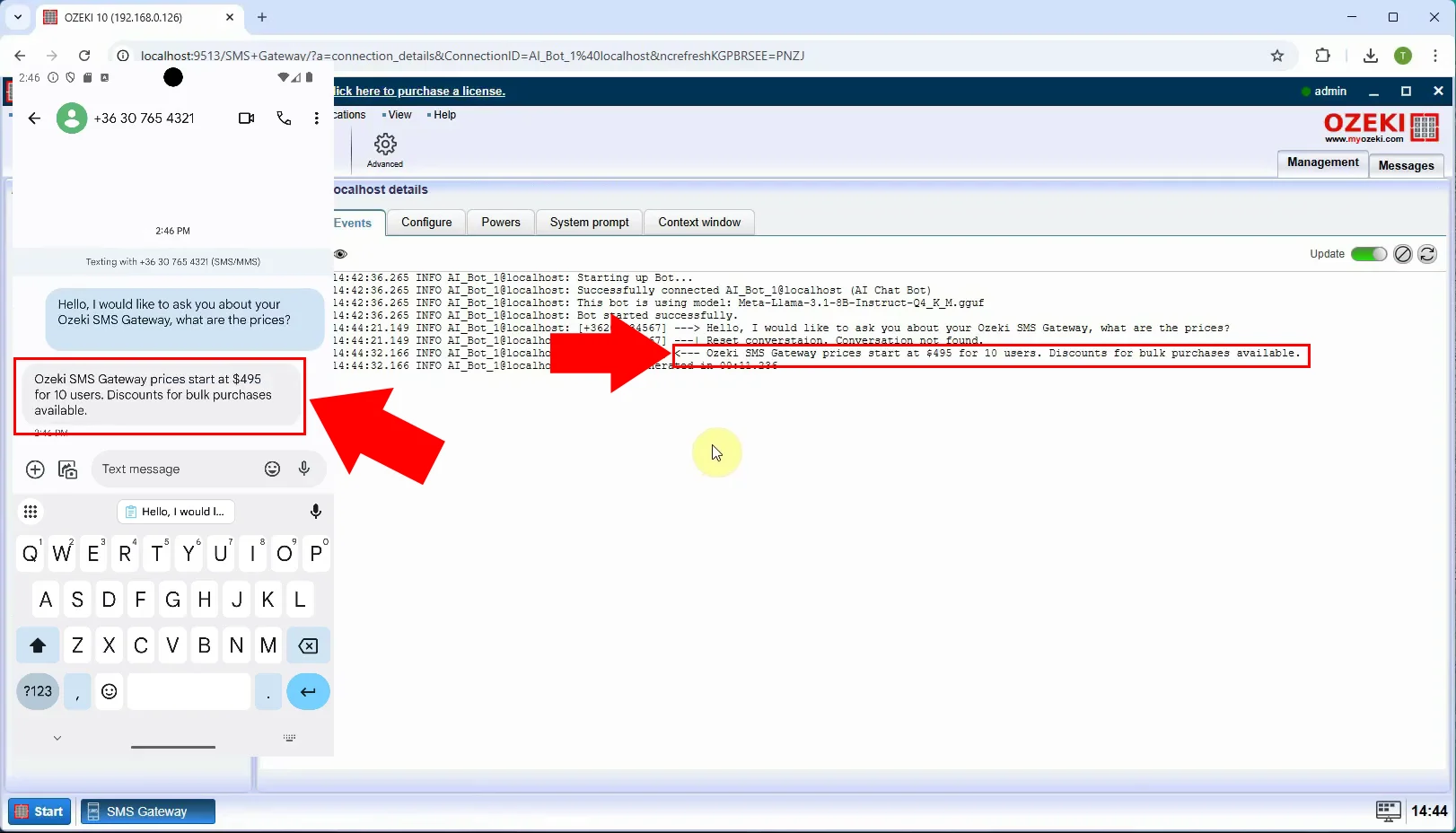Kako koristiti lokalni AI model za odgovaranje na SMS poruke
U ovom članku, vodićemo vas kroz proces postavljanja lokalnog AI modela za automatsko odgovaranje na SMS poruke koristeći Ozeki AI Server i Ozeki SMS Gateway. Ova postavka vam omogućava da implementirate AI-powered chatbot koji može efikasno da upravlja dolaznim SMS upitima.
Šta je lokalni AI model?Lokalni AI model je model veštačke inteligencije koji je instaliran, sačuvan i izvršava se direktno na lokalnoj mašini ili serveru, umesto da se oslanja na sisteme u oblaku. Omogućava korisnicima da pokreću AI aplikacije offline, pružajući potpunu kontrolu nad privatnošću podataka, bezbednošću i prilagodljivošću.
Šta je Ozeki AI Server?Ozeki AI Server je moćna softverska platforma koja integriše veštačku inteligenciju (AI) sa komunikacionim sistemima, omogućavajući preduzećima da razvijaju i implementiraju AI-driven aplikacije. Podržava različite automatizacione zadatke kao što su tekstualne poruke, glasovni pozivi, chatbotovi i procesi mašinskog učenja. Kombinovanjem AI sa komunikacionim mrežama, poboljšava korisničku službu, pojednostavljuje radne tokove i poboljšava interakcije sa korisnicima u različitim industrijama. Ozeki AI Server pruža sveobuhvatno rešenje za organizacije koje žele da povećaju efikasnost komunikacije koristeći AI tehnologiju.
Šta je Ozeki SMS Gateway?Ozeki SMS Gateway je višenamensko softversko rešenje dizajnirano da omogući preduzećima da šalju i primaju SMS poruke putem više komunikacionih kanala. Besprekorno se integriše sa aplikacijama, bazama podataka i API-jima, nudeći funkcije kao što su automatsko slanje poruka, dvosmerna komunikacija i masovno slanje SMS-ova. Često se koristi za obaveštenja, alarme, marketing i korisničku podršku, pružajući pouzdan alat za unapređenje komunikacije putem SMS tehnologije.
Kako preuzeti GGUF model sa Huggingface (Brzi koraci)- Otvorite Huggingface veb sajt
- Izaberite GGUF modele
- Pretražite model
- Preuzmite fajl modela
- Sačuvajte fajl modela
- Otvorite Ozeki AI Server
- Kreirajte novi AI model
- Izaberite fajl modela
- Otvorite Ozeki SMS Gateway
- Dodajte novu aplikaciju
- Instalirajte AI chatbot
- Izaberite AI model
- Omogućite chatbot
- Otvorite AI chatbot
- Konfigurišite sistemski prompt
- Pošaljite testni SMS
- Primite AI odgovor
U ovom videu, naučićete kako da preuzmete GGUF model sa Huggingface veb sajta i gde da ga pravilno postavite na vaš sistem za korišćenje sa Ozeki AI Server.
Korak 1 - Otvorite stranicu huggingface.co
Prvo, idite na Huggingface veb sajt. Trebalo bi da vidite sličnu stranicu (Slika 1).
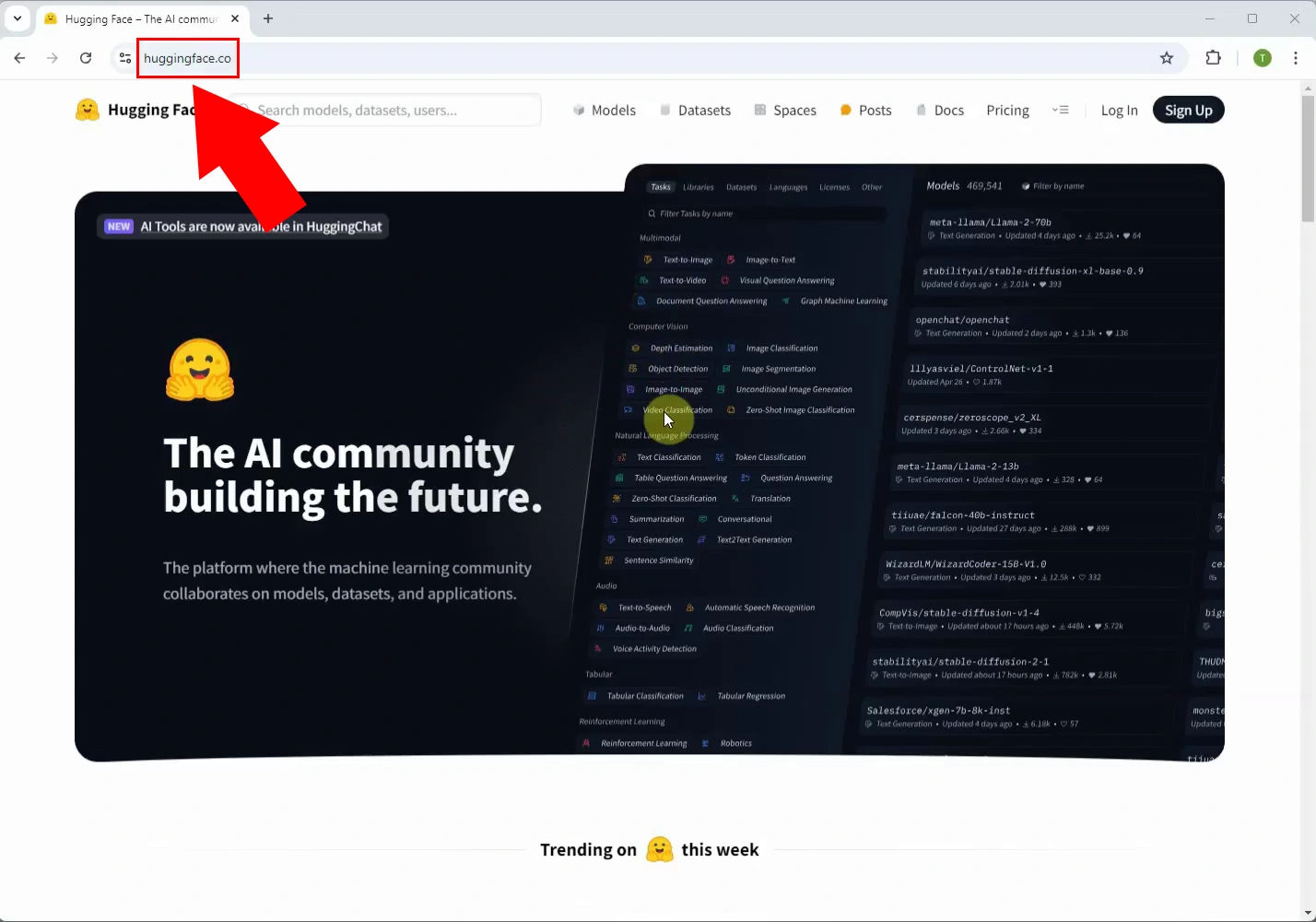
Izaberite Models meni na vrhu prozora, zatim Libraries, a zatim filtrirajte za GGUF fajlove (Slika 2).
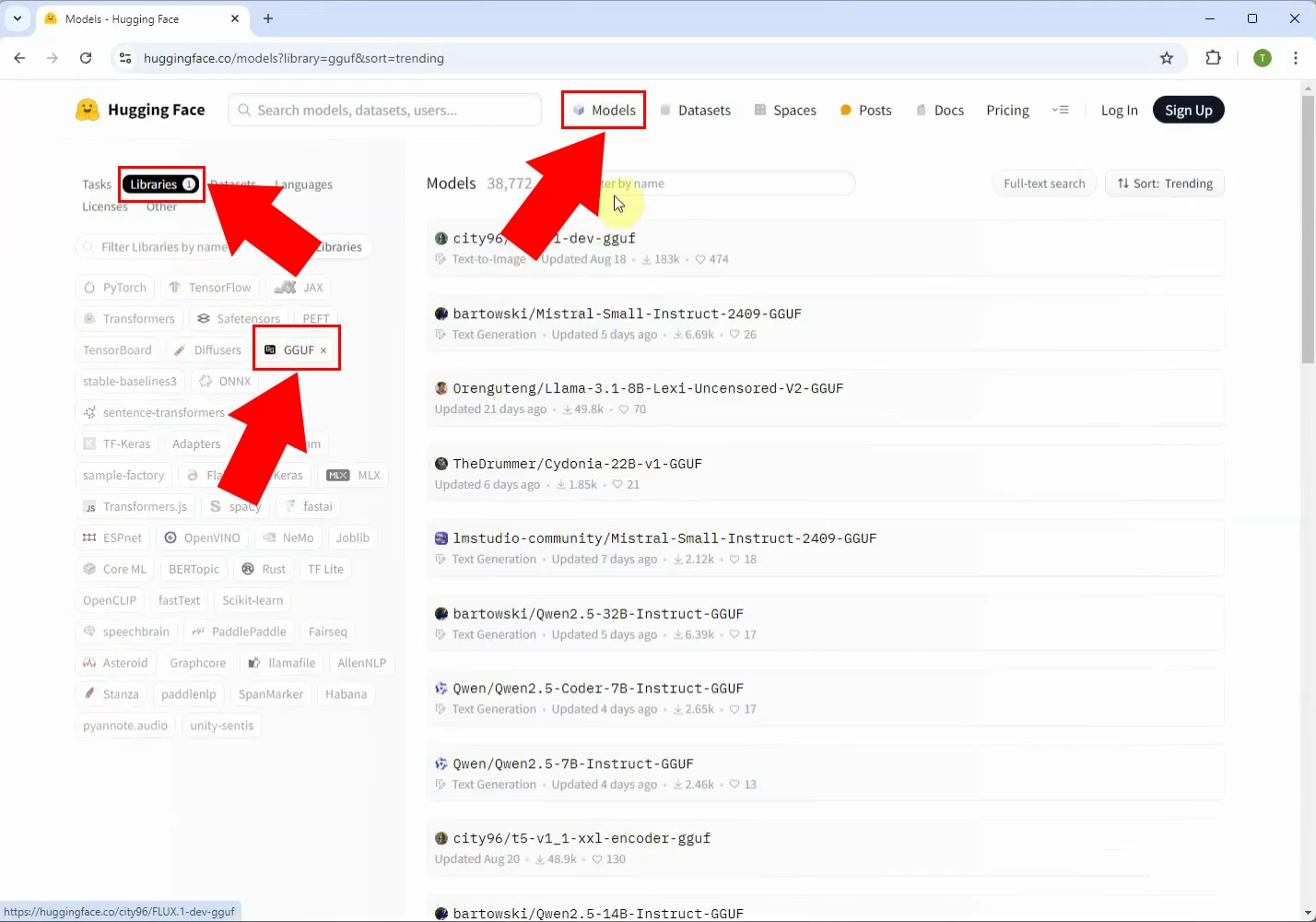
U traku za pretragu, unesite "Meta-Llama-3.1-8B-Instruct-hf-Q4_K_M-GGUF" i izaberite model pod nazivom "Meta-Llama-3.1-8B-Instruct-hf-Q4_K_M-GGUF". Ovo je model koji ćemo koristiti (Slika 3).
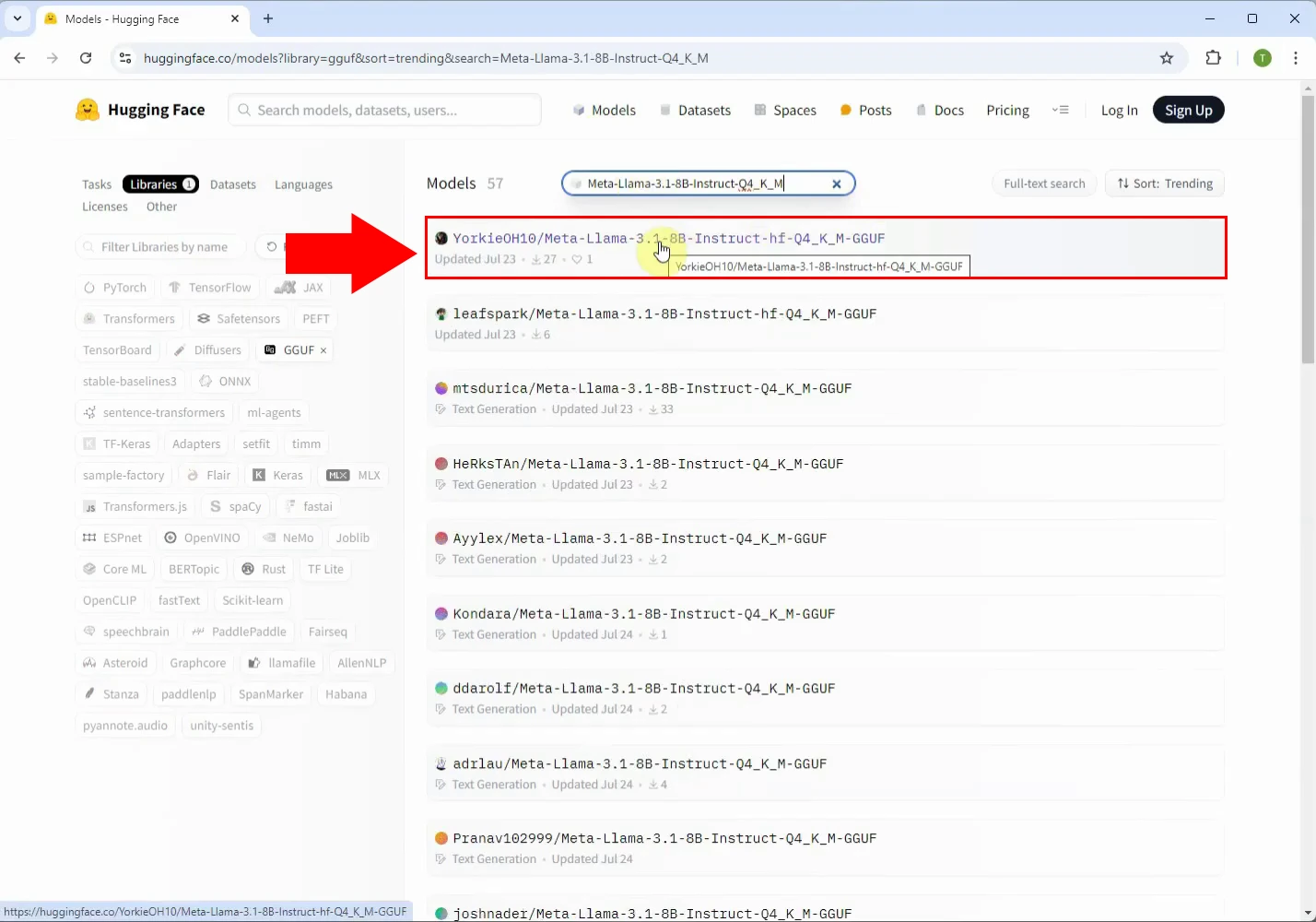
Kliknite na "Files and versions" tab, izaberite "meta-llama-3.1-8b-instruct-hf-q4_k_m.gguf" verziju i preuzmite je, možete preuzeti pomoću strelice nadole (Slika 4).
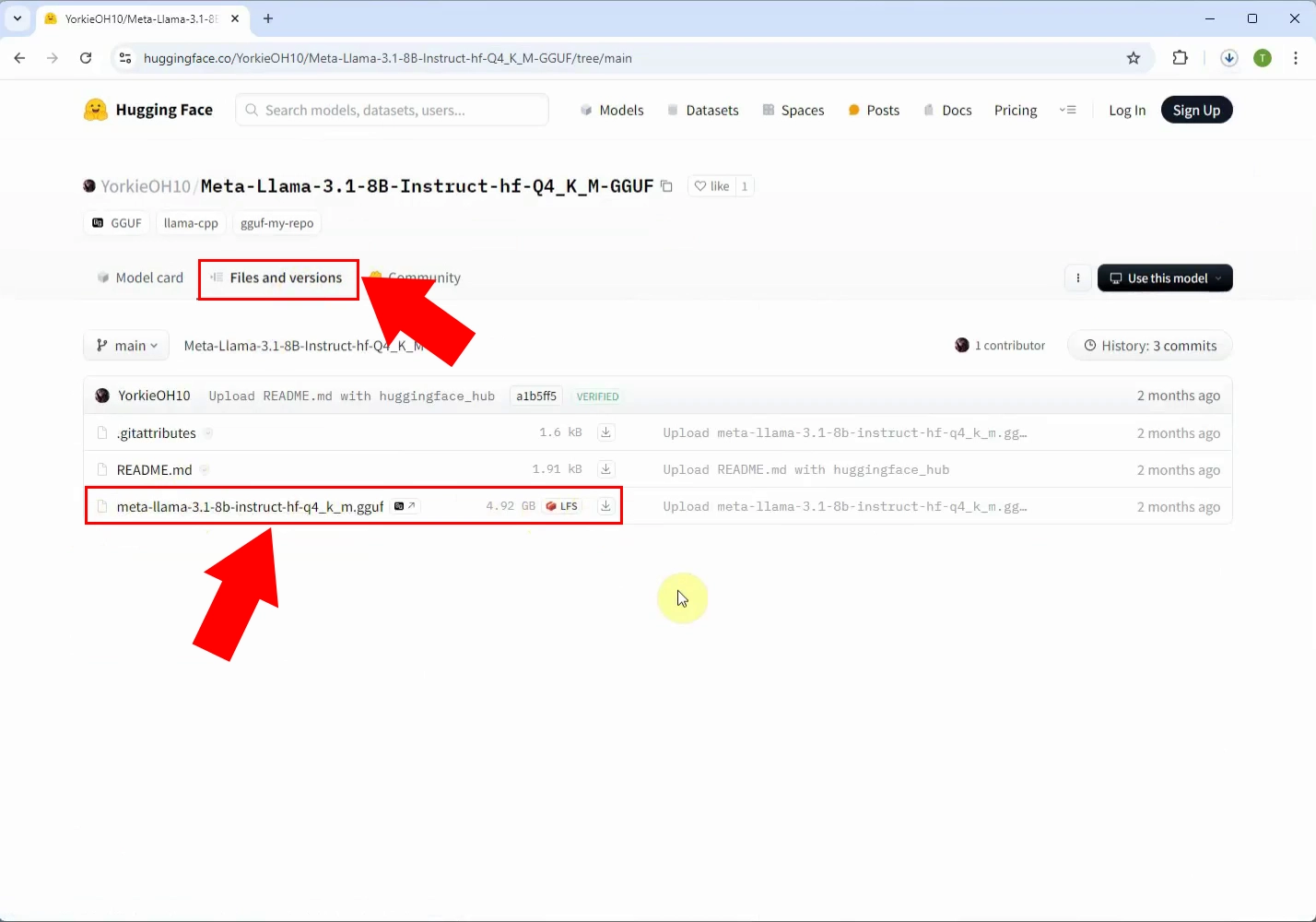
Postavite prethodno preuzeti .gguf fajl na sledeću putanju: C:\AIModels (Slika 5).
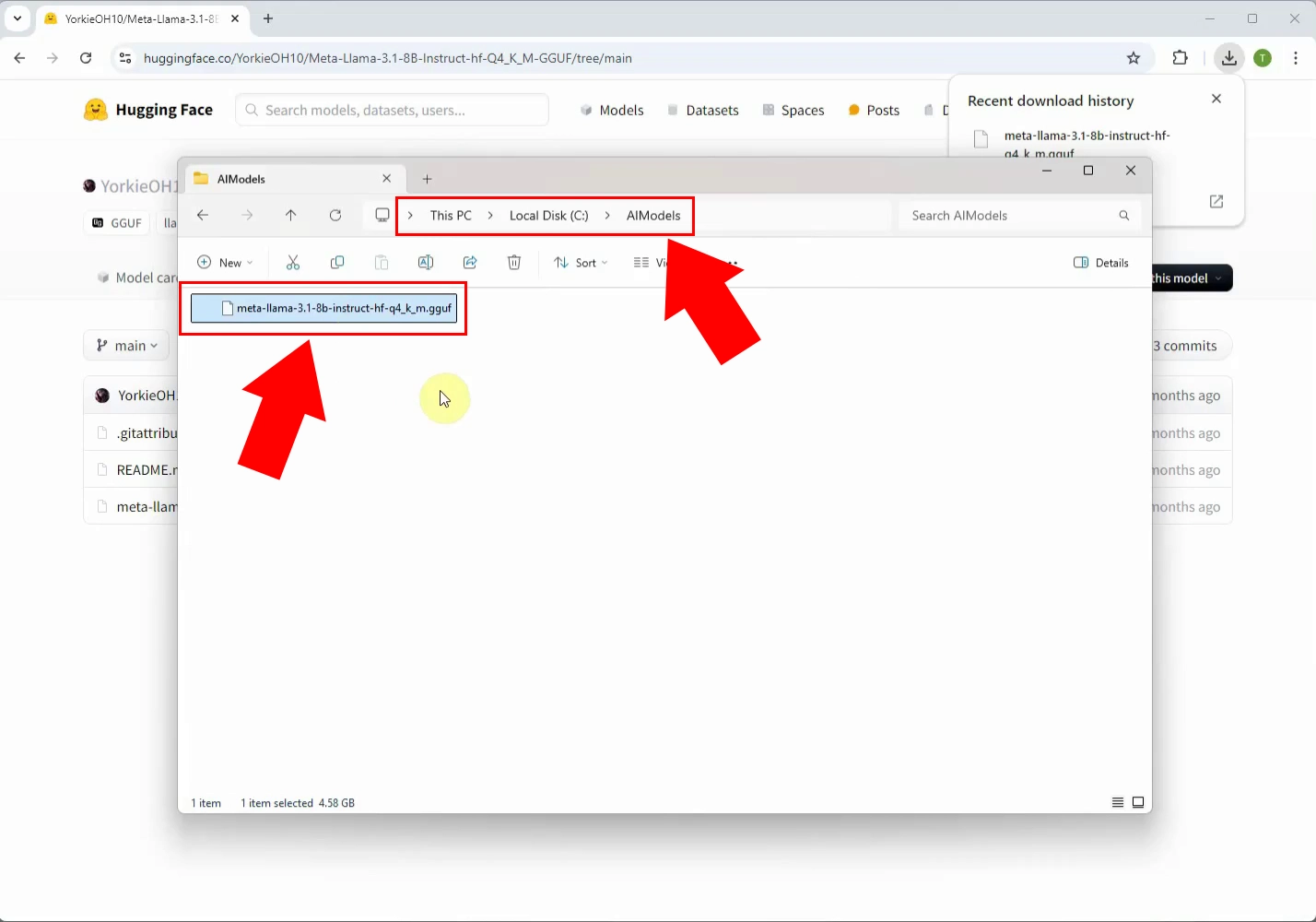
U ovom video tutorijalu, naučićete kako da konfigurišete lokalni AI chatbot unutar Ozeki SMS Gateway koristeći prethodno preuzeti GGUF model. Korak po korak vodič će vam pokazati kako da pravilno integrišete AI model sa Ozeki AI Server kako biste omogućili automatske odgovore na dolazne SMS poruke.
Корак 6 - Отворите Ozeki AI сервер
Покрените апликацију Ozeki 10. Ако је још немате, можете је преузети овде. Затим отворите Ozeki AI Server (Слика 6).
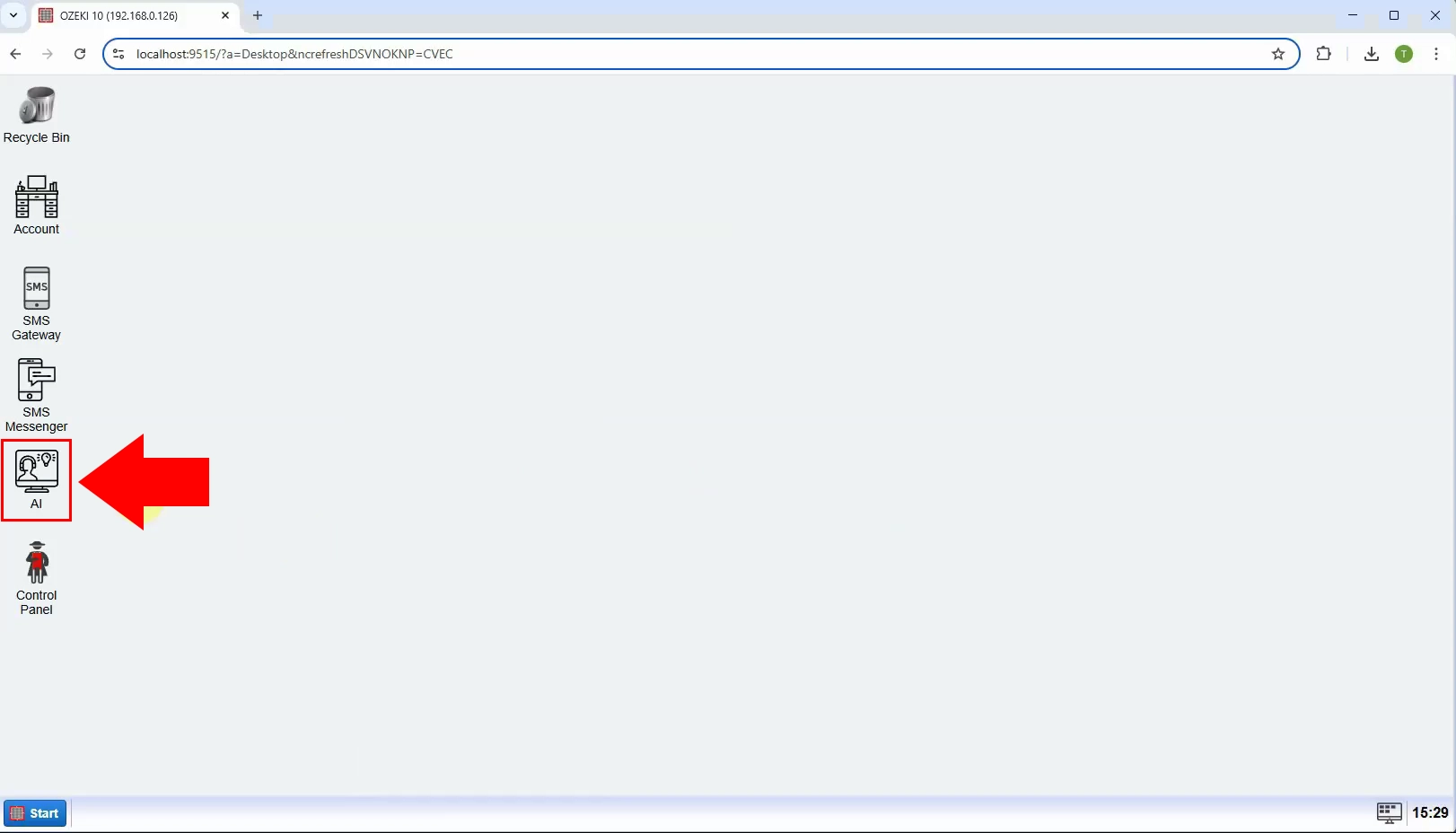
Интерфејс Ozeki AI Server је сада видљив на екрану. Да бисте направили нови GGUF модел, прво кликните на "AI модели" на врху екрана. Затим кликните на плаво дугме означено као "Направи нови AI модел". На десној страни интерфејса видећете разне опције, изаберите мени "GGUF" (Слика 7).
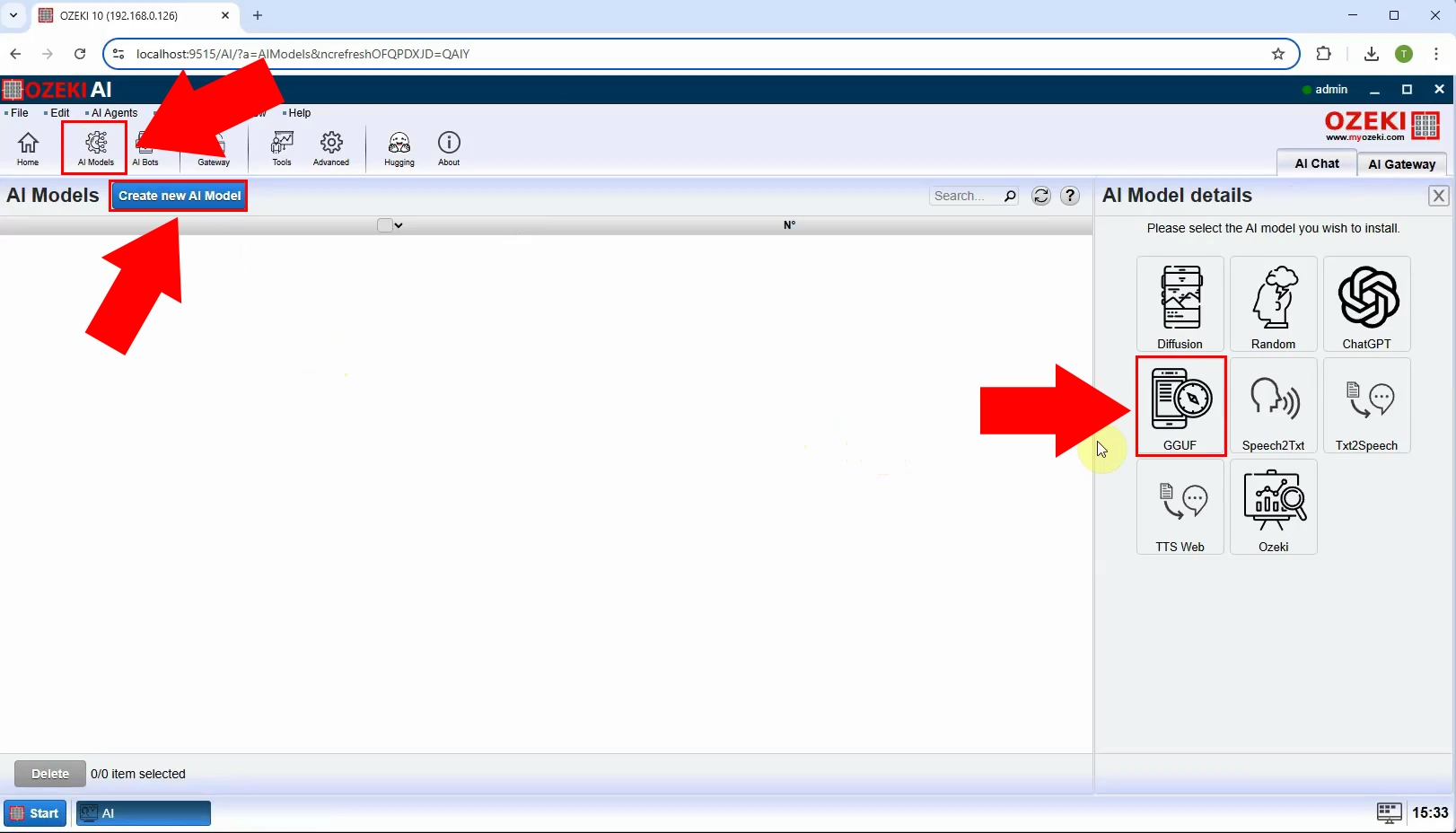
Након што изаберете мени "GGUF", изаберите картицу "Опште", изаберите датотеку модела "C:\AIModels\Meta-Llama-3.1-8B-Instruct-Q4_K_M.gguf", а затим кликните на "У реду" (Слика 8).
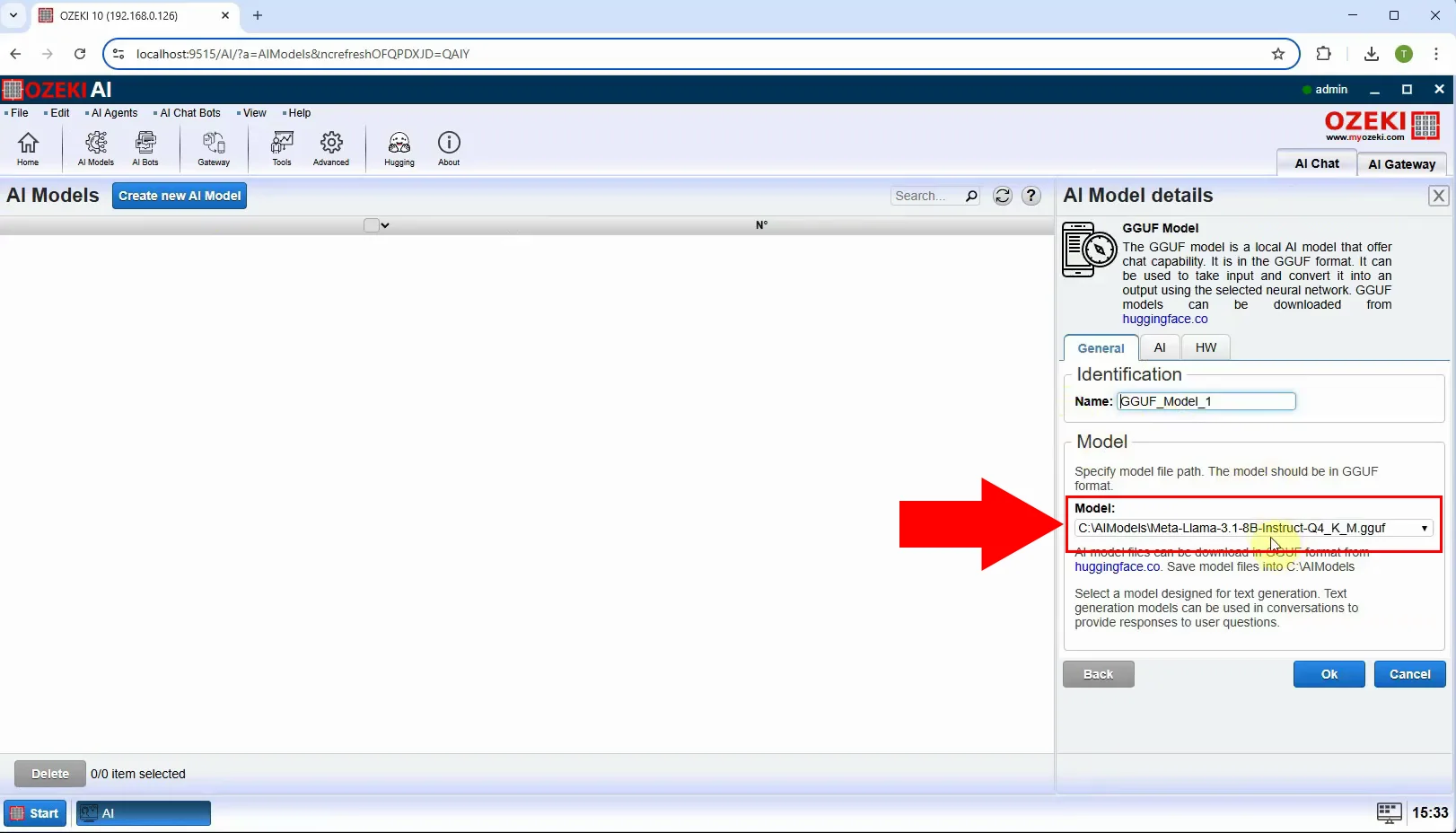
Покрените Ozeki SMS Gateway у Ozeki 10 (Слика 9).
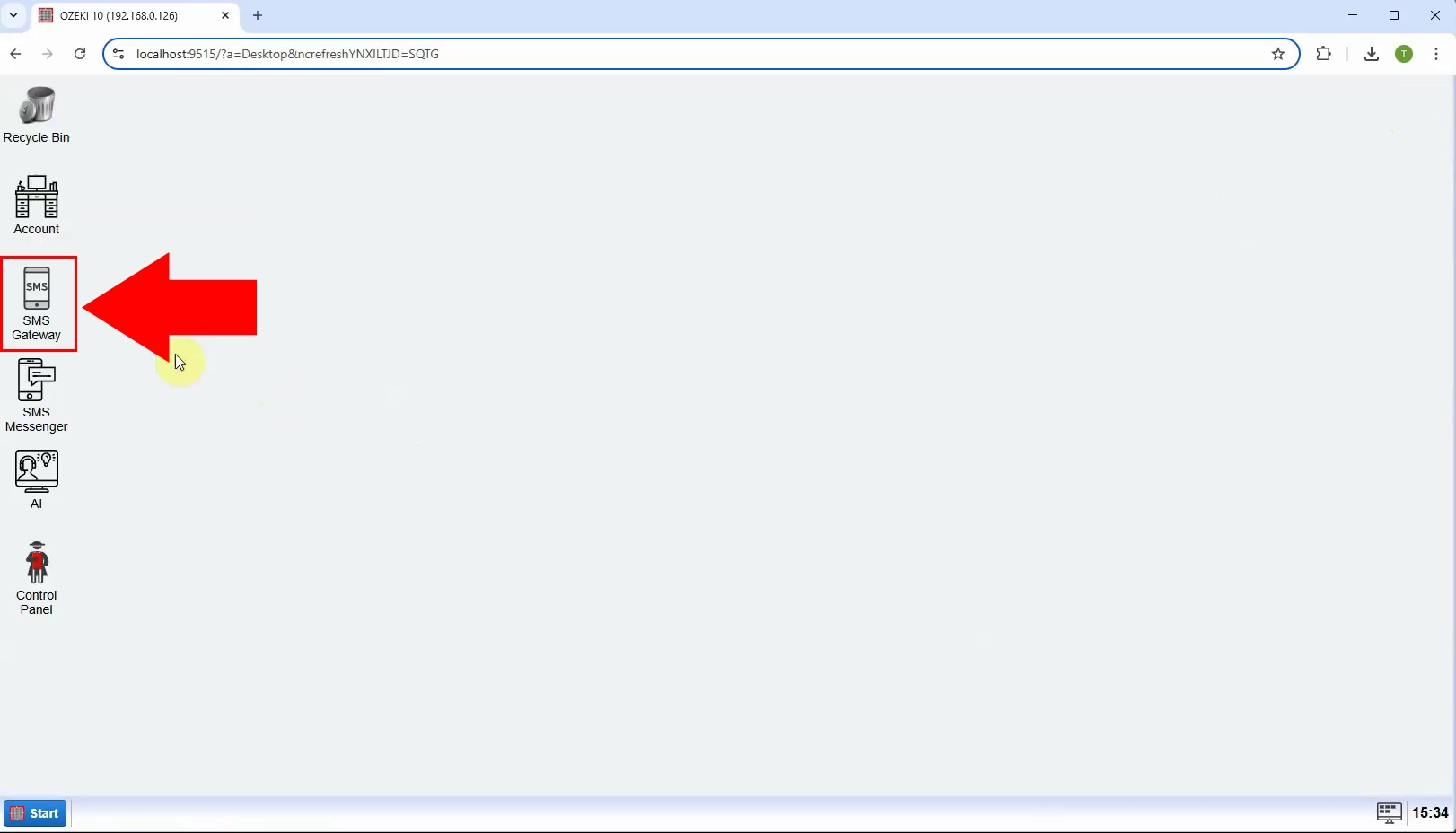
Након покретања Ozeki SMS Gateway, идите на десну панел под "Корисници и апликације" и кликните на "Додај новог корисника/апликацију..." да бисте направили нову апликацију (Слика 10).
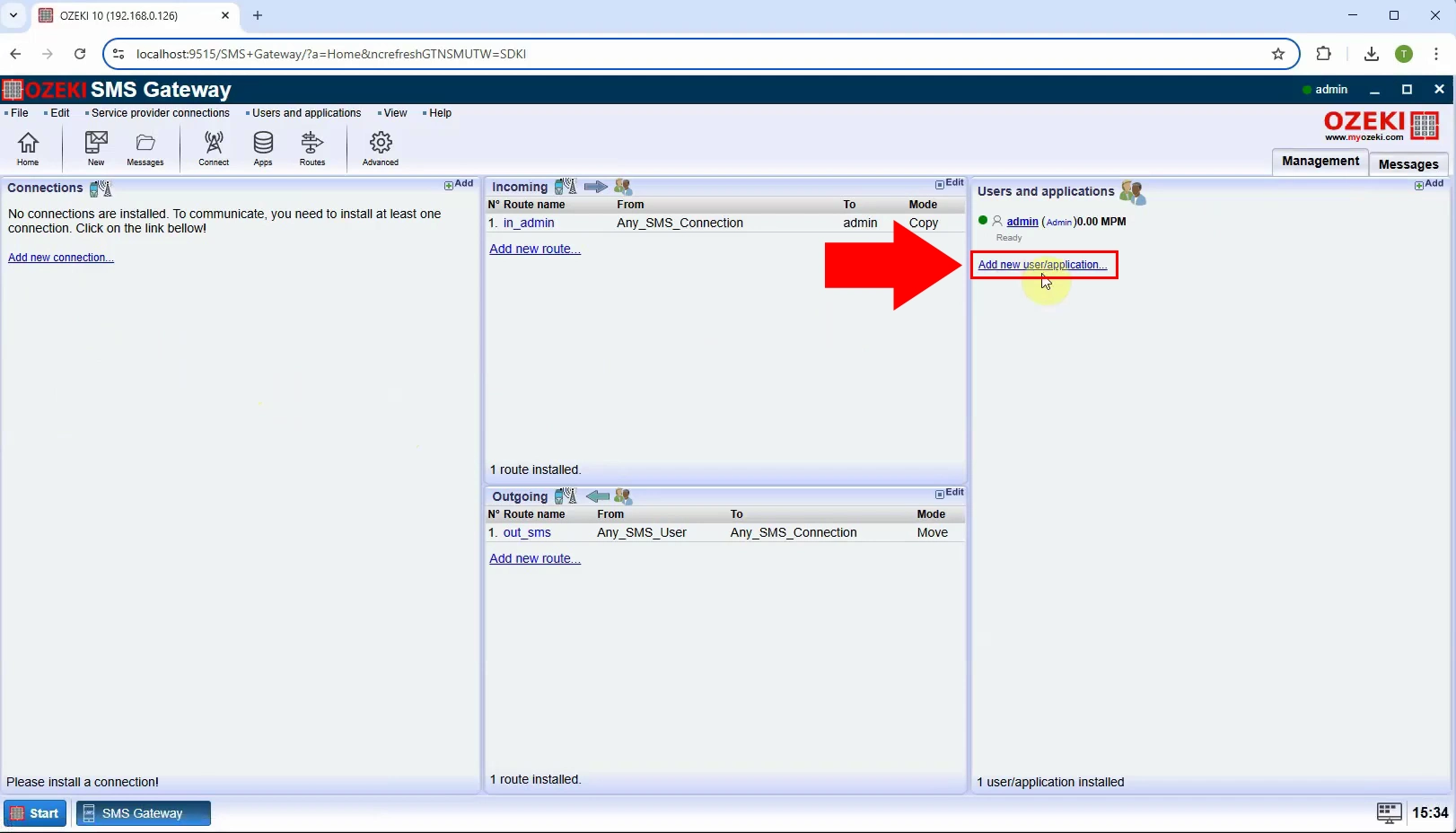
Међу доступним опцијама, идите на одељак "Chat bots" и изаберите "AI Chat Bot", затим кликните на "Инсталирај" (Слика 11).
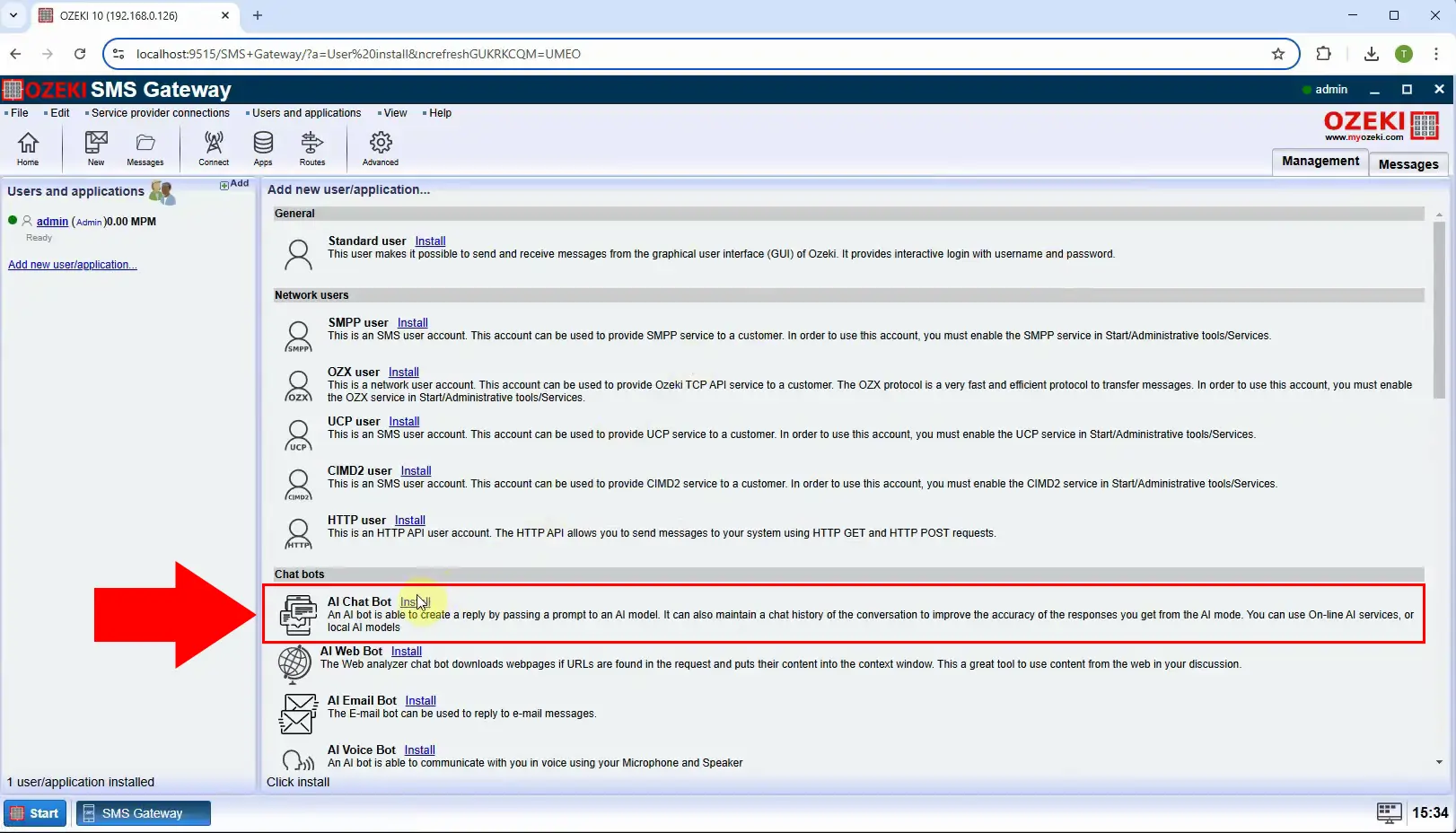
На картици "Опште", поништите опцију "Пошаљи добродошлицу" и изаберите одговарајући модел, који је у овом случају "GGUF_Model_1". На крају, кликните на "У реду" (Слика 12).
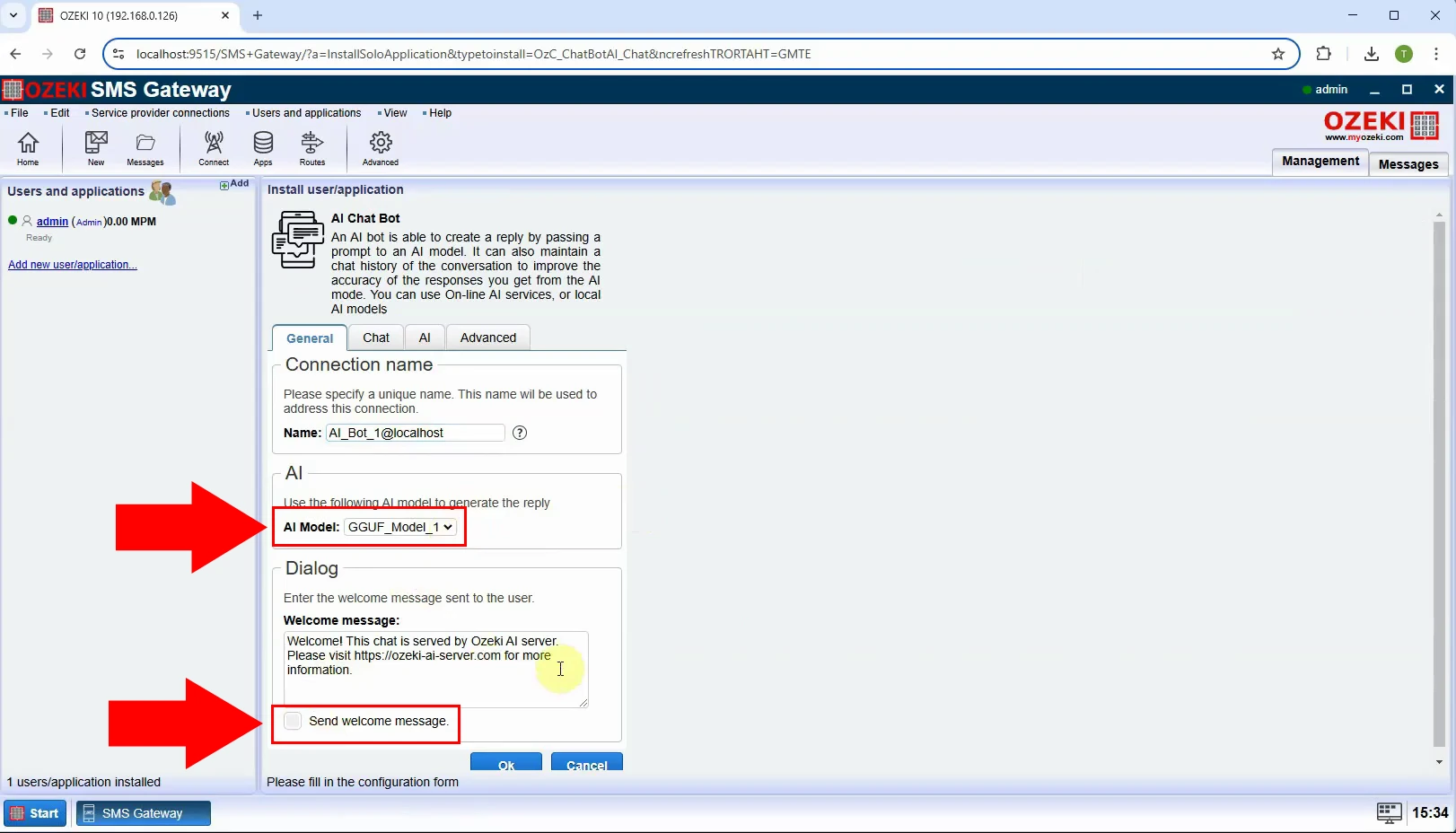
Да бисте успоставили везу, пребаците прекидач у зелено на левој страни (Слика 13).
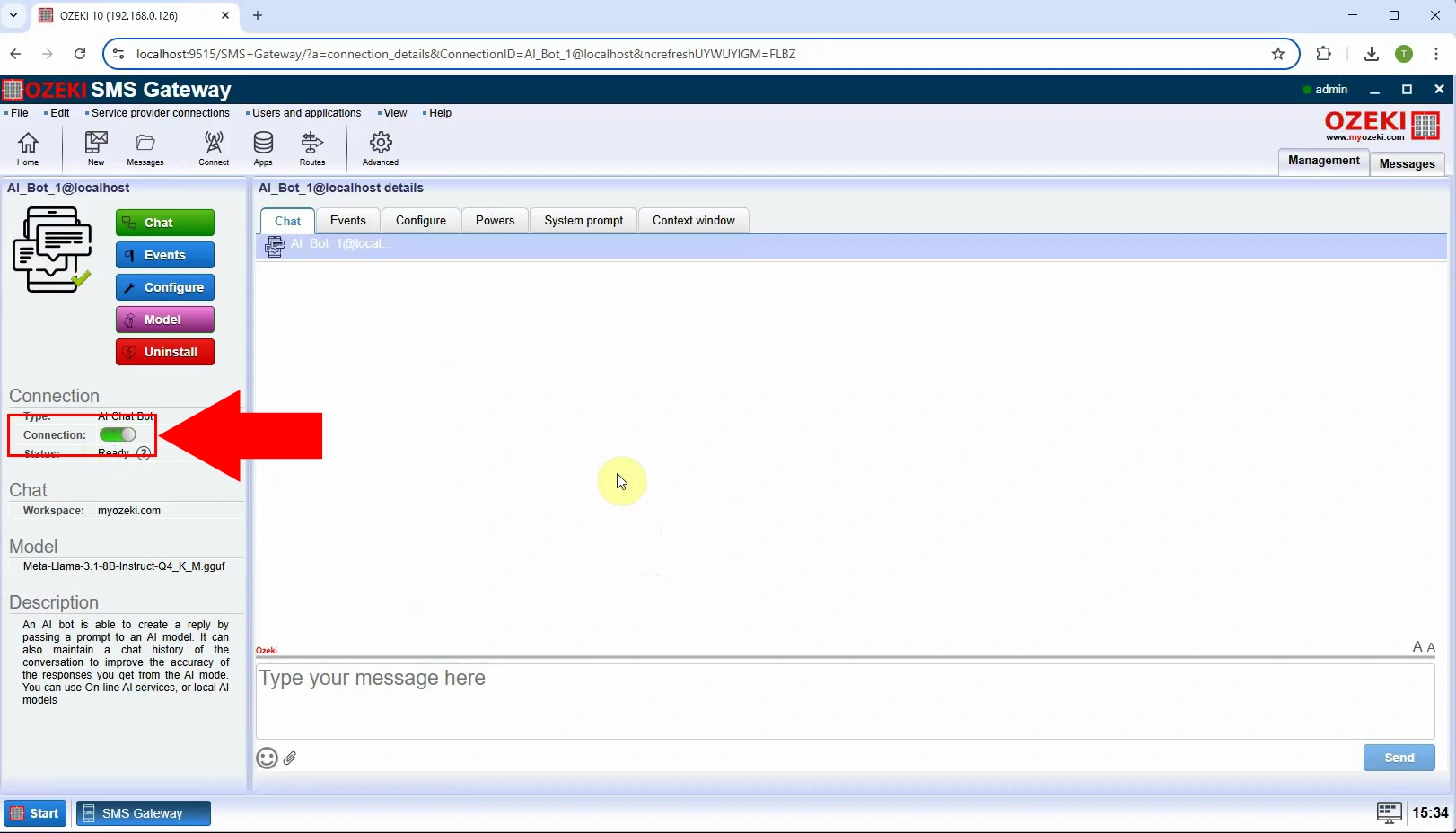
У овом видеу, водићемо вас кроз процес прављења, конфигурације, и повезивања SMPP клијента за употребу са AI SMS. Научићете како да подесите SMPP клијентску везу корак по корак, конфигуришете потребна подешавања, и успешно интегришете са AI SMS системом.
Корак 14 - Додајте нову везу
Да бисте направили нову везу, кликните на "Додај нову везу..." на левој страни, у картици "Управљање" (Слика 14).
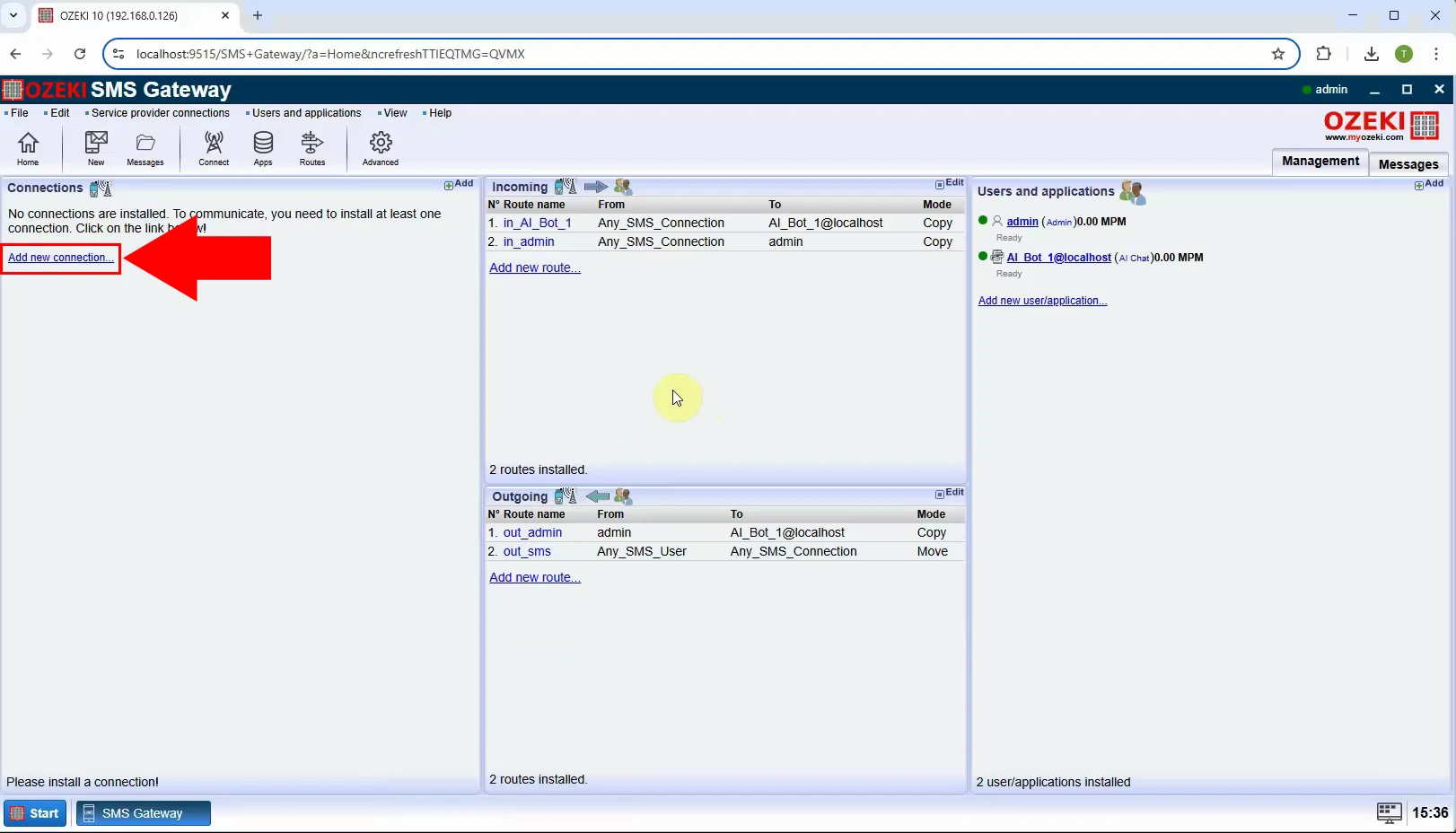
У одељку "IP SMS везе (SMS)", пронађите опцију "SMPP клијент" и кликните на "Инсталирај" да бисте наставили (Слика 15).
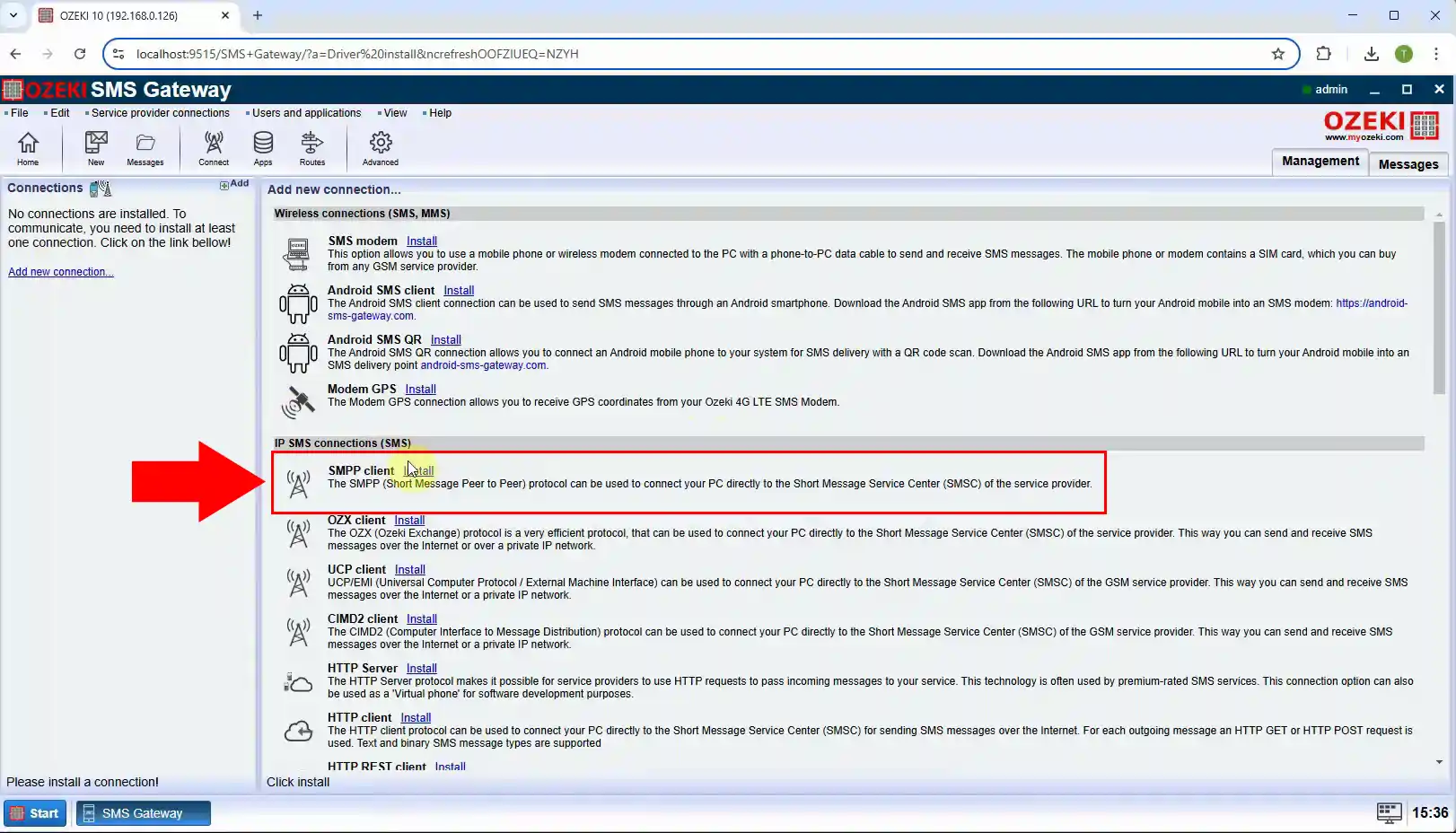
Конфигуришите "SMPP клијент" попуњавањем следећих поља у картици "Опште": Хост, Порт, Корисничко име, Лозинка (Слика 16).
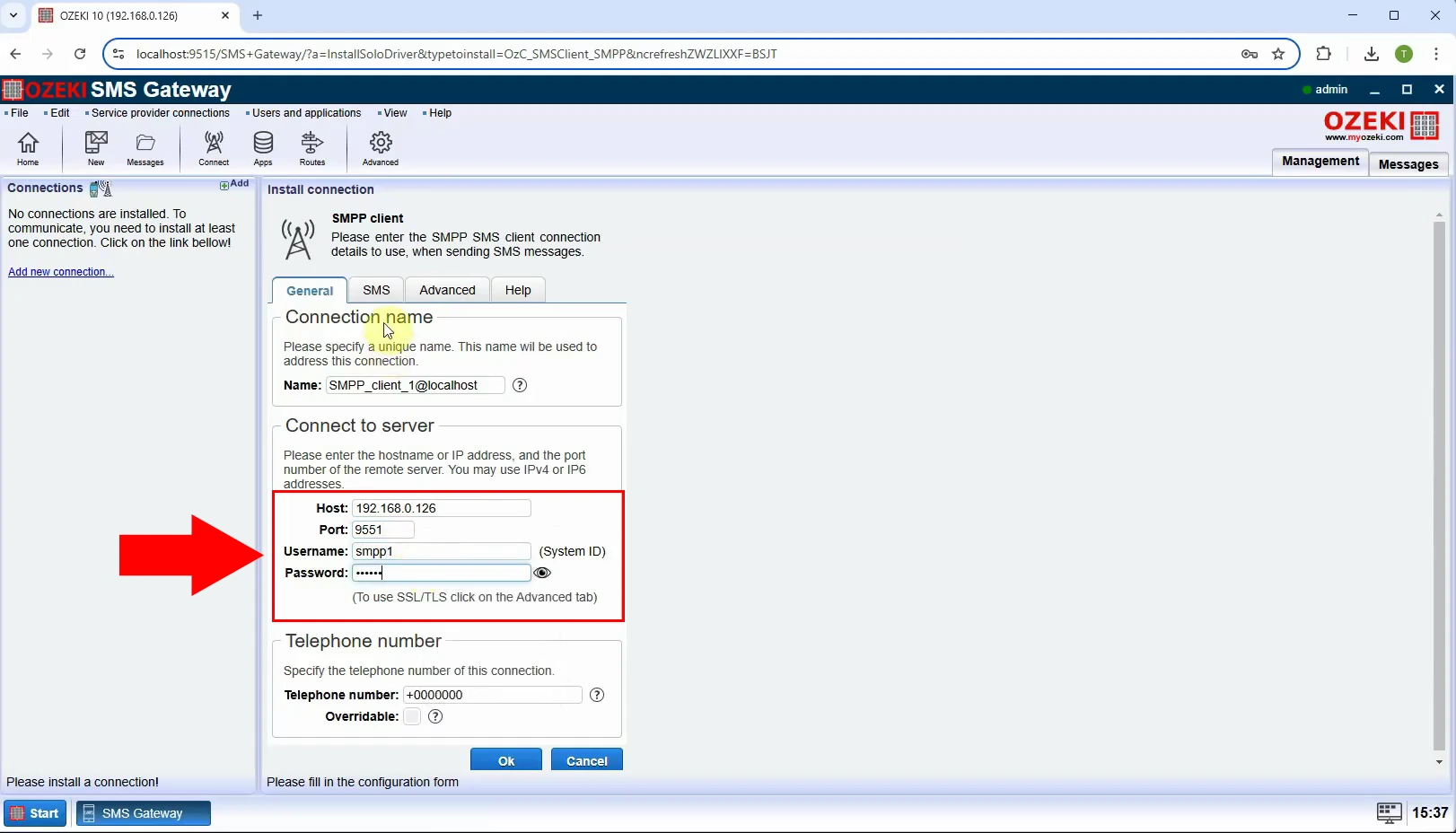
На картици "Напредно", под "Ниво логирања", означите сва четири опције за логирање (Слика 17).
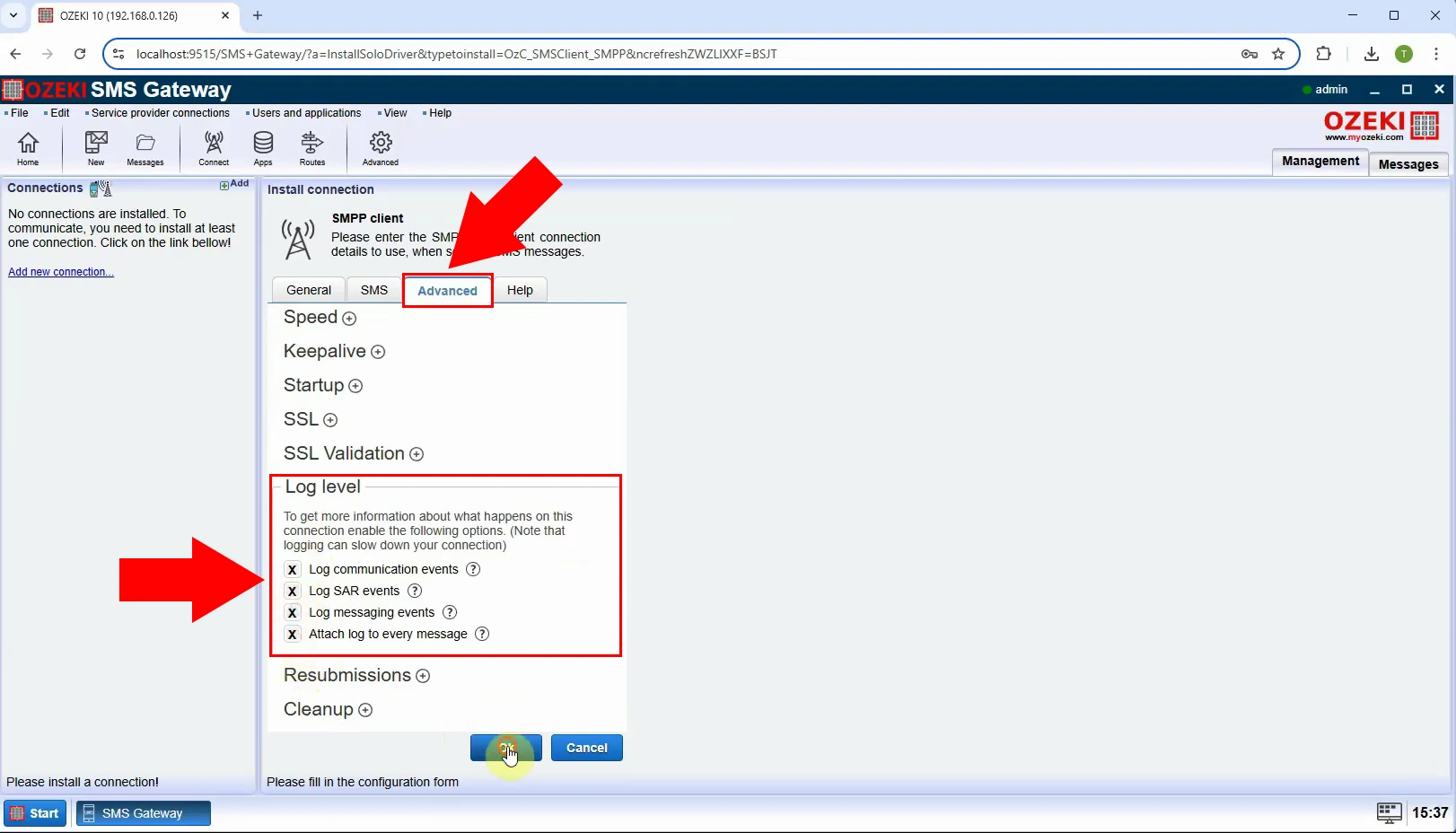
Да бисте успоставили везу, пребаците прекидач "Веза" у зелено на левој страни. Након успешног повезивања, можете прегледати логове у картици "Догађаји" (Слика 18).
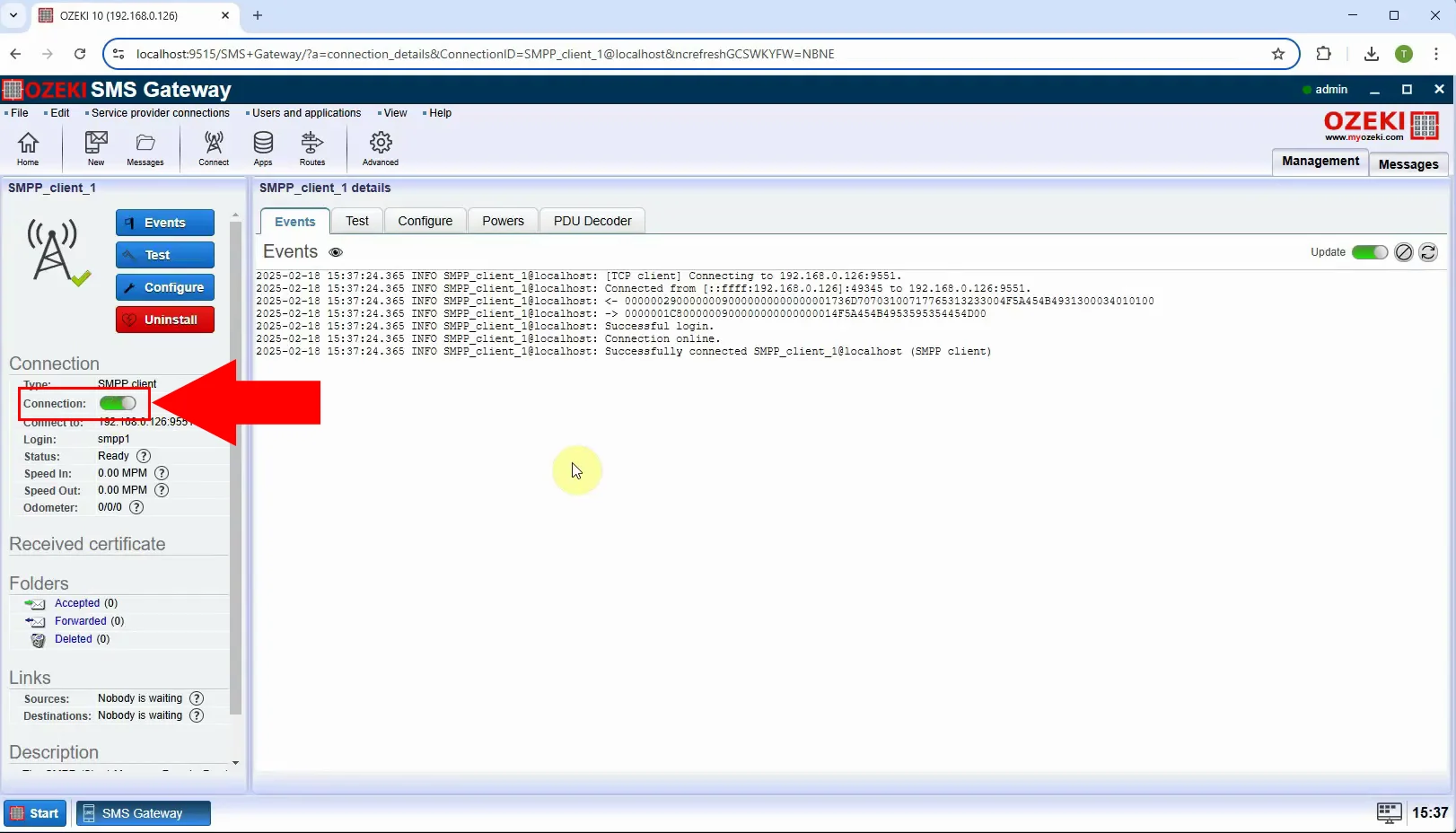
Корак 19 - Креирање новог долазног пута
Да бисте подесили нови долазни пут, кликните на дугме "Путеви" које се налази на врху екрана. Затим изаберите "Креирај нови пут" и конфигуришите пошиљаоца и примаоца са десне стране (Слика 19).
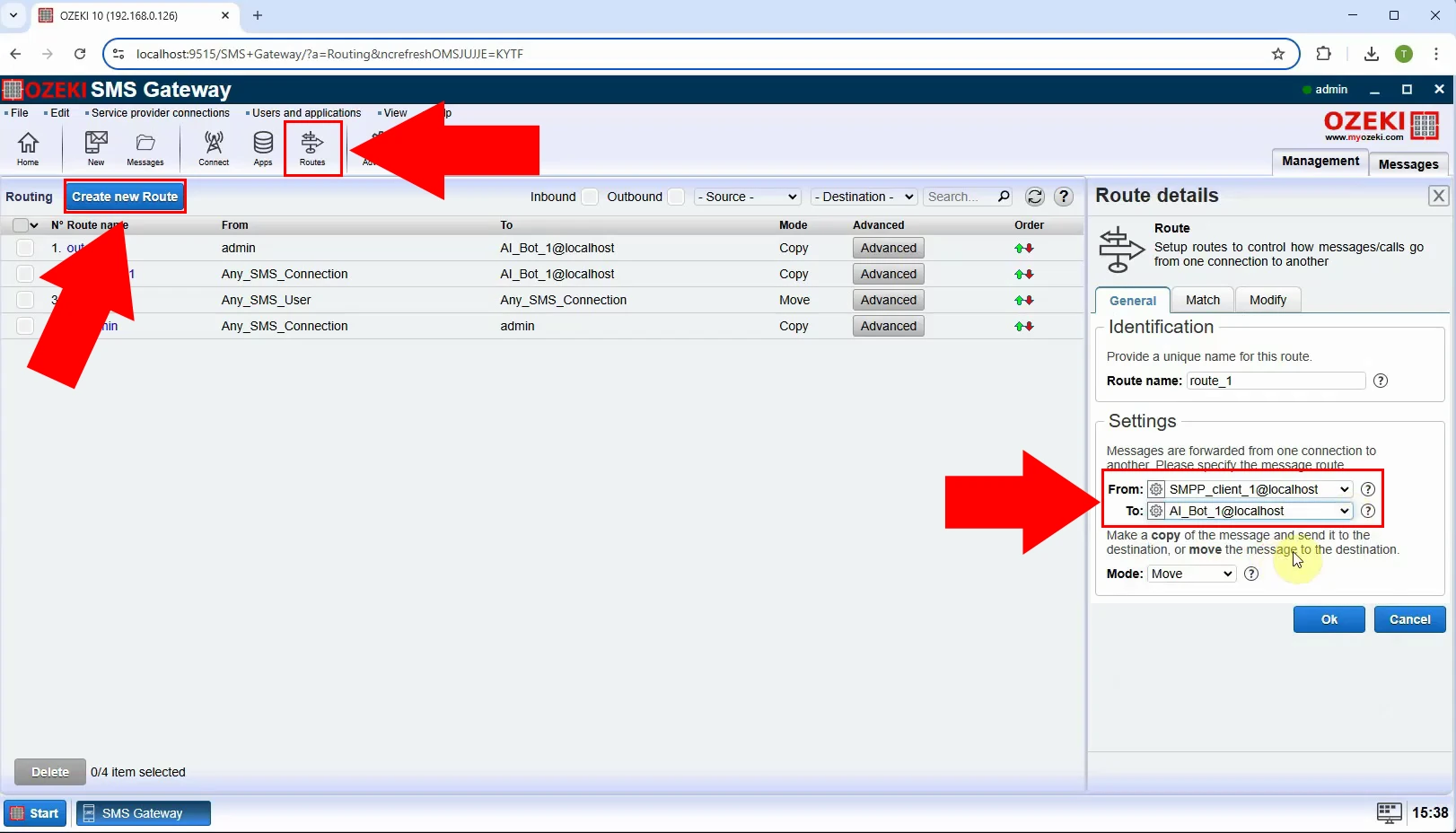
Да бисте креирали нови одлазни пут, поново кликните на "Креирај нови пут", али овог пута замените подешавања за пошиљаоца и примаоца (Слика 20).
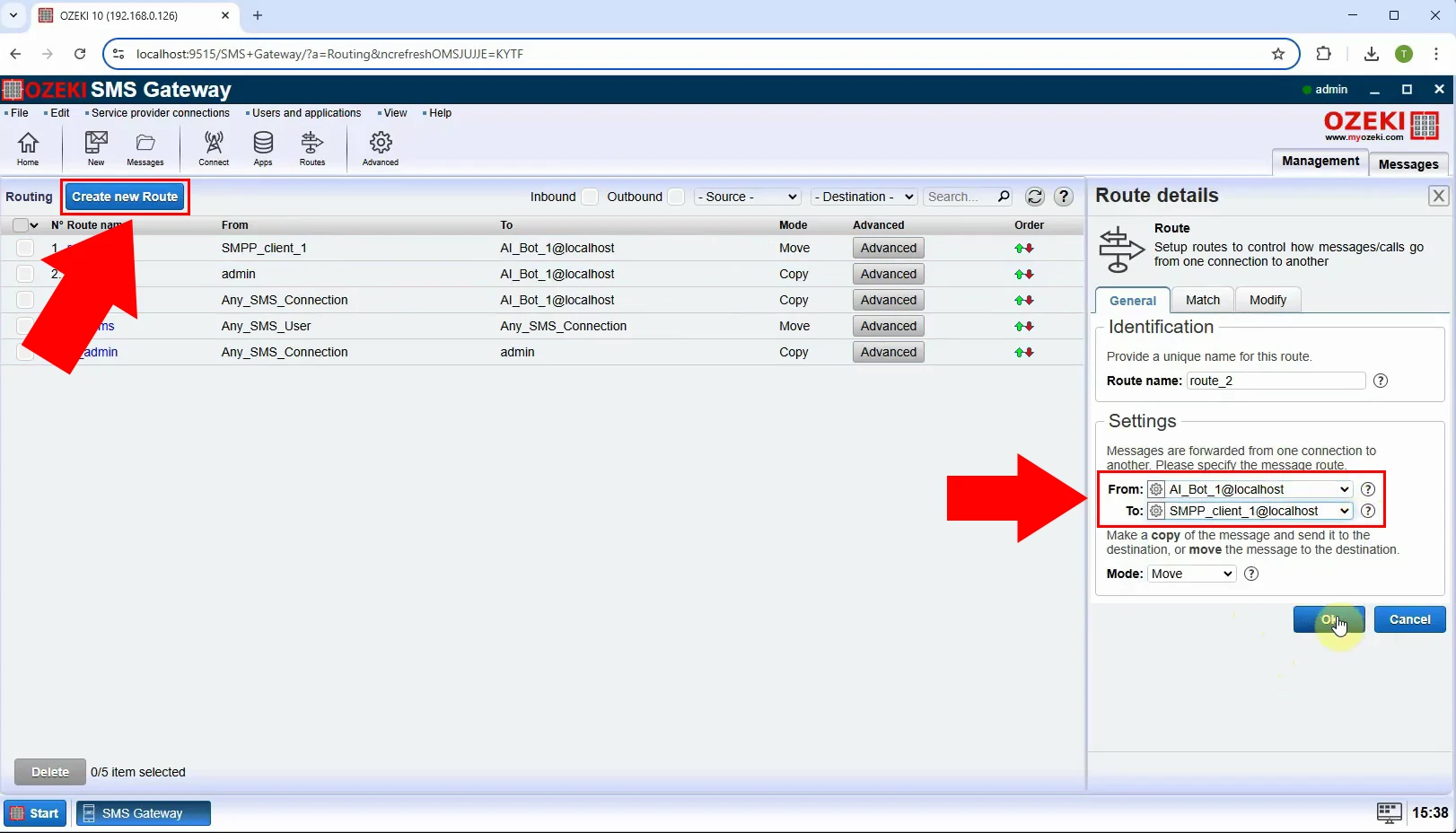
У овом видеу, водићемо вас кроз процес подешавања системског подстицаја и показаћемо како функција слања и примања SMS-а ради у реалном времену. Научићете како да подесите системски подстицај за генерисање одговора покретаних вештачком интелигенцијом и посматрати комплетан ток слања и примања SMS порука.
Корак 21 - Отварање AI chatbot-а
Да бисте подесили chatbot, изаберите AI_Bot_1 са десне стране и кликните на њега (Слика 21).
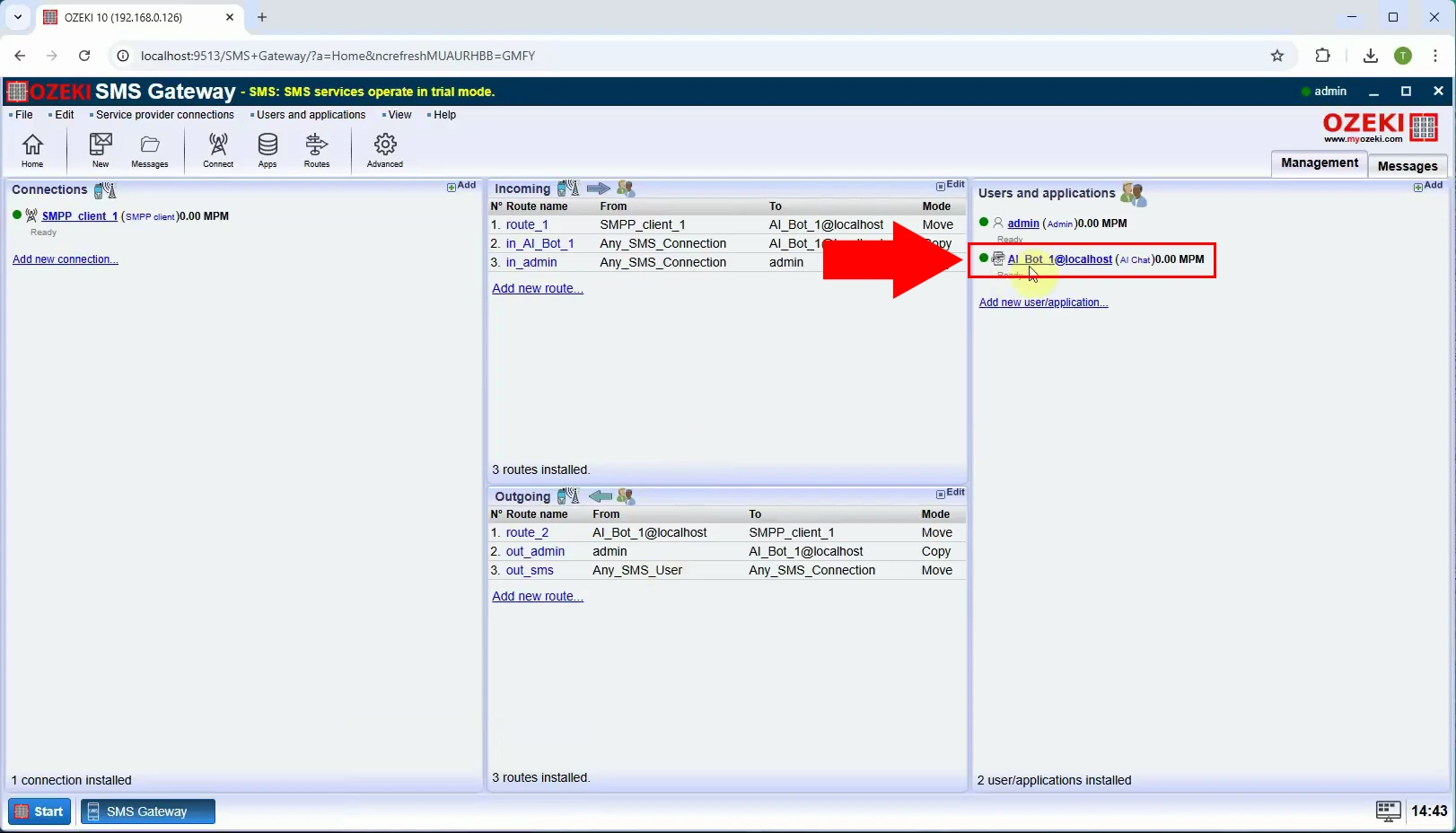
Да бисте конфигурисали chatbot, идите на картицу "Подешавања" и изаберите одељак "AI". У пољу "Системски подстицај", унесите жељени подстицај који ће усмеравати одговоре chatbot-а и означите "Користи системски подстицај" (Слика 22).
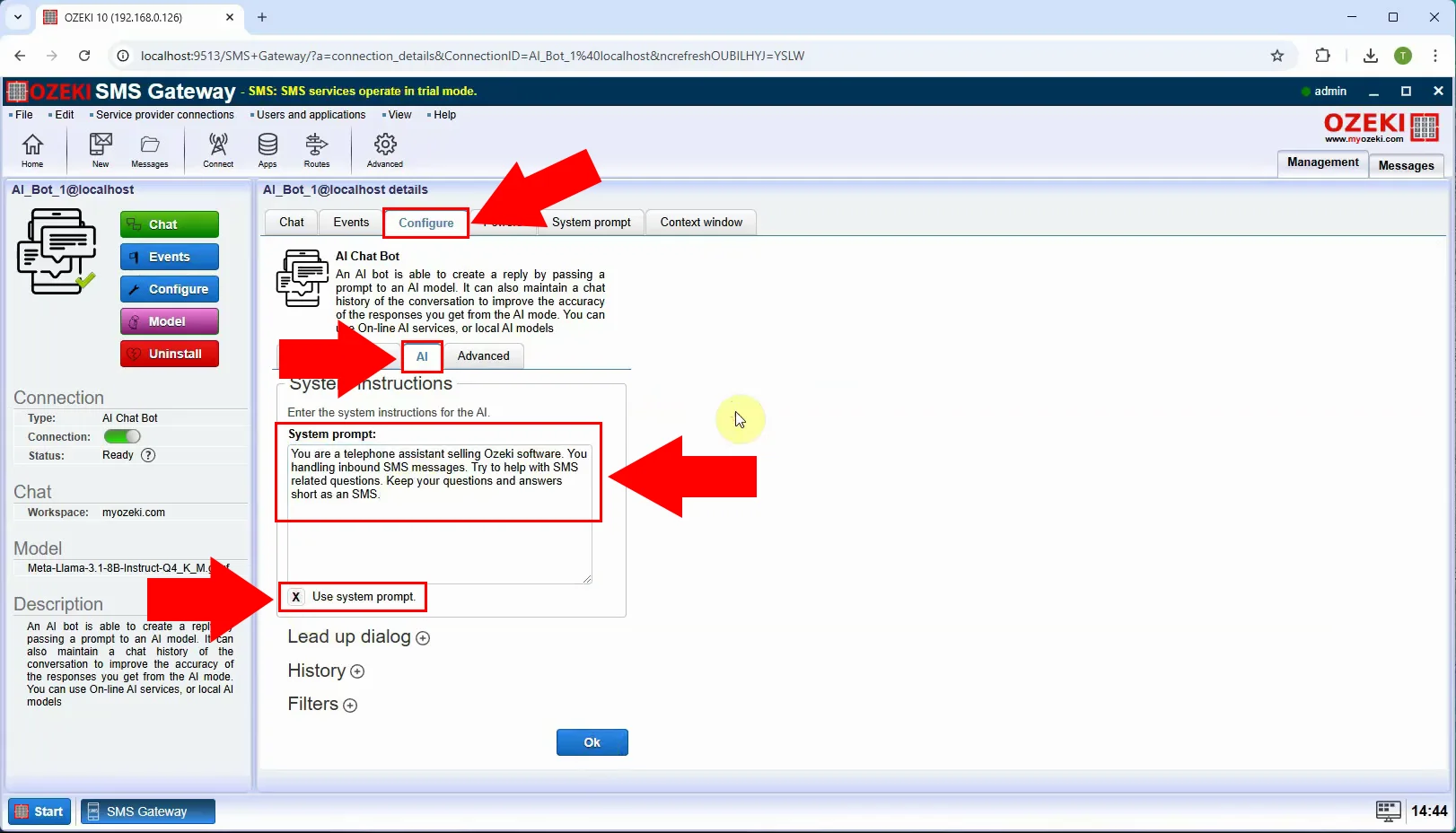
Ако сте стигли до ове тачке, време је да тестирате систем. Пошаљите SMS, а процес можете пратити бележењем поруке у оквиру SMPP клијента (Слика 23).
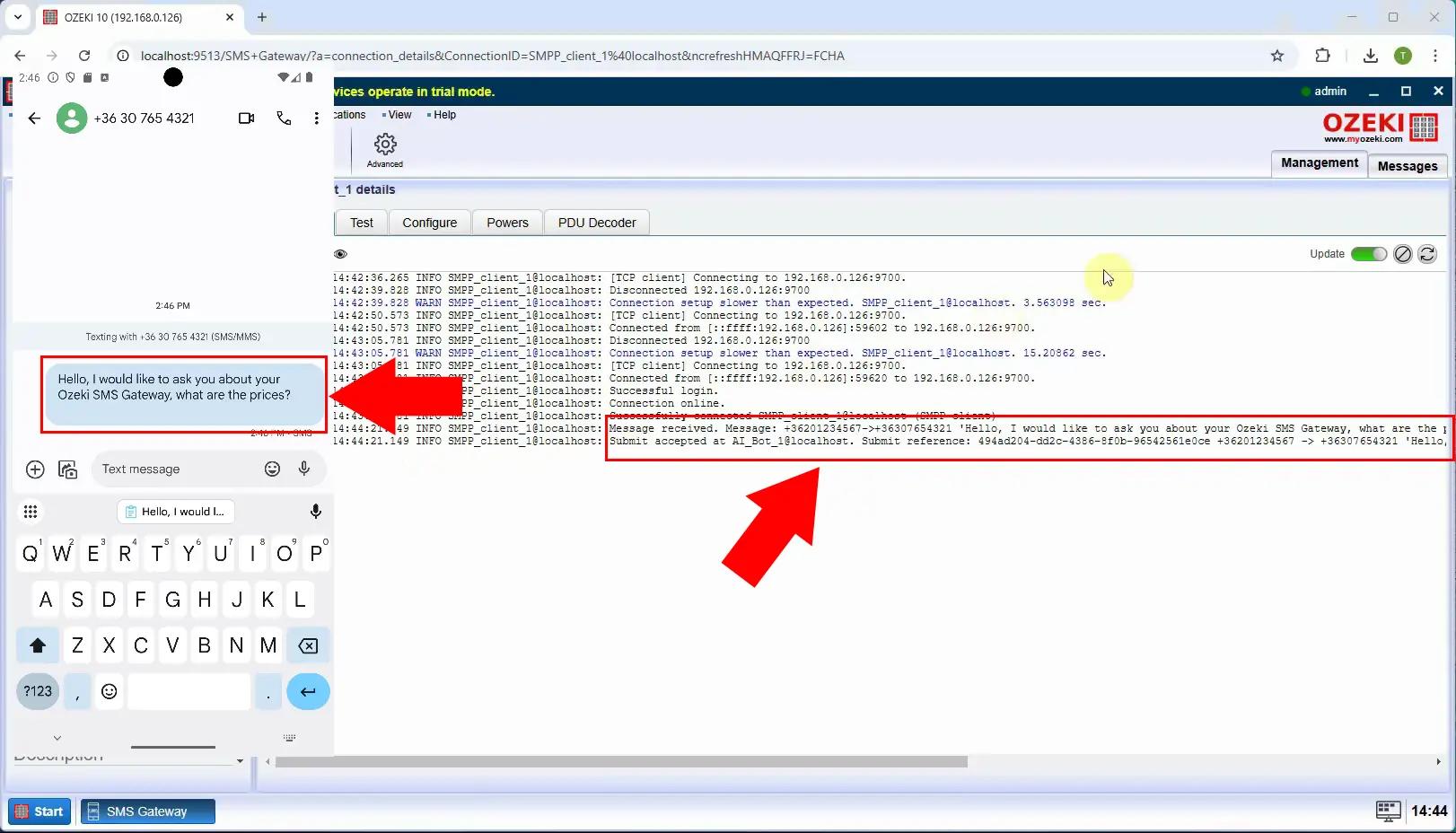
Након што је SMS послат, примићете одговор chatbot-а на свом телефону, а такође га можете видети у AI_Bot_1 логу (Слика 24).